El módulo de personas te permite registrar y administrar todos los clientes que tendrán relación directa con tu negocio.
Para crear un cliente te diriges por la ruta Personas – Personas – ![]() .
.
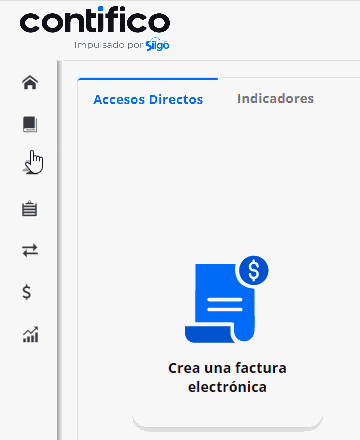
O también puedes hacer uso del ícono ![]() – Personas – Persona.
– Personas – Persona.
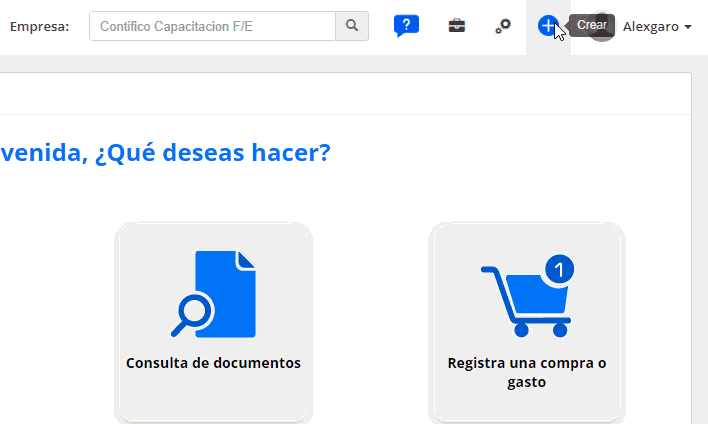
Una vez ingreses por cualquiera de las rutas, el sistema abrirá una pantalla donde es necesario completes los datos de la persona:
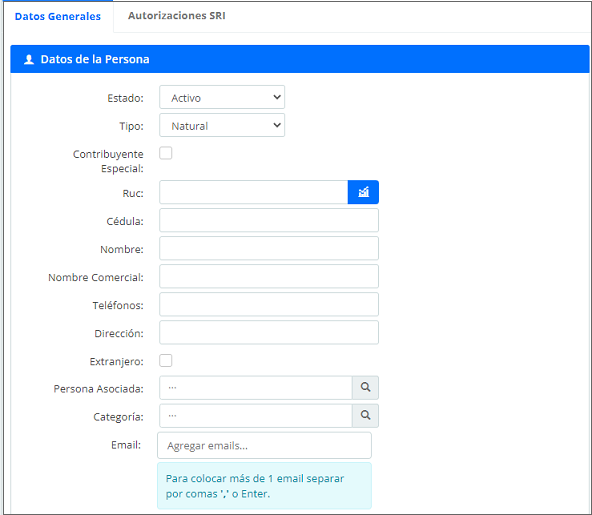
- Estado: escoges Activo para poder utilizar la persona en el sistema.
- Tipo: seleccionas Natural, Jurídica, Sin RUC/CI.
- Si la persona sólo posee número de cédula escoges Natural y únicamente ingresas el número el cédula en el campo Cédula.
- Si posee cédula y RUC escoges Natural. Es necesario ingresar tanto la cédula como el RUC en los campos correspondientes.
- En el caso que únicamente posea número de RUC seleccionas Jurídica e ingresas en número en el campo RUC.
- Sin RUC/CI se la utiliza normalmente para estudiantes.
- Contribuyente Especial: lo marcas si el cliente esta registrado como contribuyente especial en el SRI.
- Ruc: digitas el Registro Único de Contribuyente.
- Cédula: número de identificación de la persona. Tiene que ser un número válido.
Importante: el sistema válida los números de cédulas y números de RUC. Sólo permite guardar identificaciones reales.
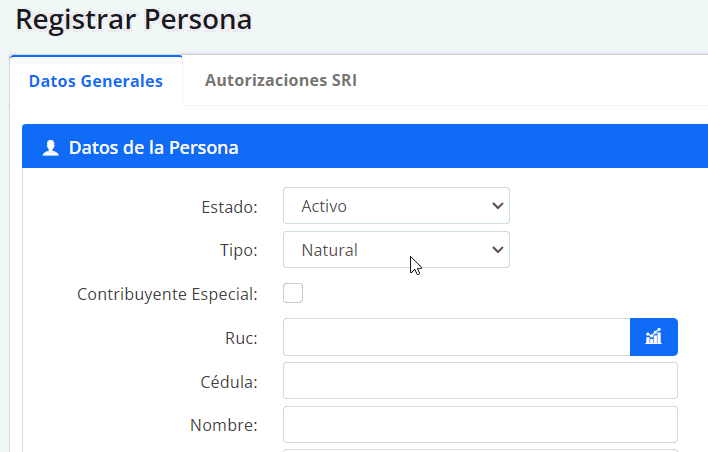
- Nombre o Razón Social: digitas el nombre de la persona o empresa. Se visualizará en la factura.
- Nombre Comercial: puedes ingresar el que tiene registrado en el SRI o el mismo nombre de la persona.
- Teléfonos: número de contacto.
- Dirección: ubicación del domicilio o negocio.
- Provincia: seleccionas la provincia donde esta ubicada. No es obligatorio.
- Extranjero: en el caso de ser un cliente extranjero, es necesario marcarlo.
- Persona Asociada: si seleccionadas una persona asociada, la facturación saldrá a nombre de la persona asociada. Normalmente lo utilizan las unidades educativas.
- Categoría: puedes segmentar a las personas.
- Email: campo obligatorio para ingresar el correo electrónico del cliente. Puedes ingresar más de un correo.
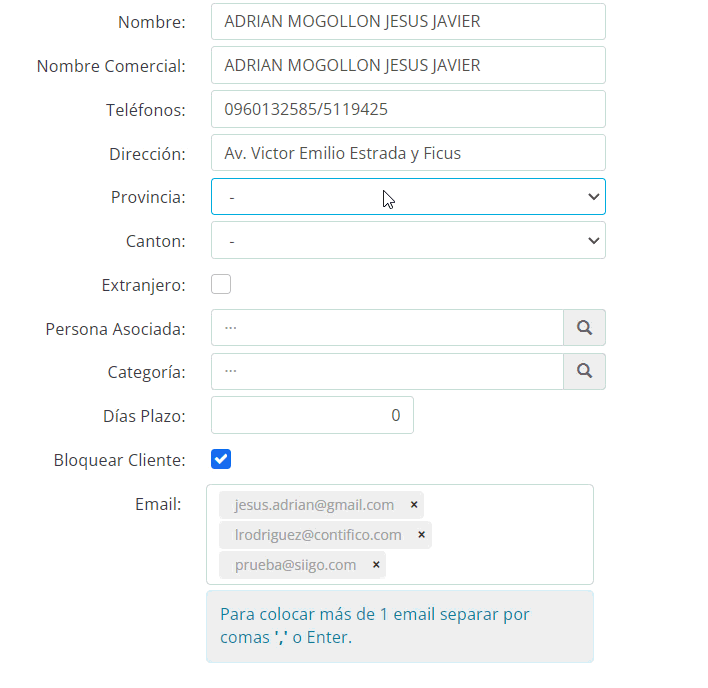
Después, por la opción «Rol de persona en la empresa», se marca la casilla «clientes» y se diligencian los datos que describiremos a continuación:
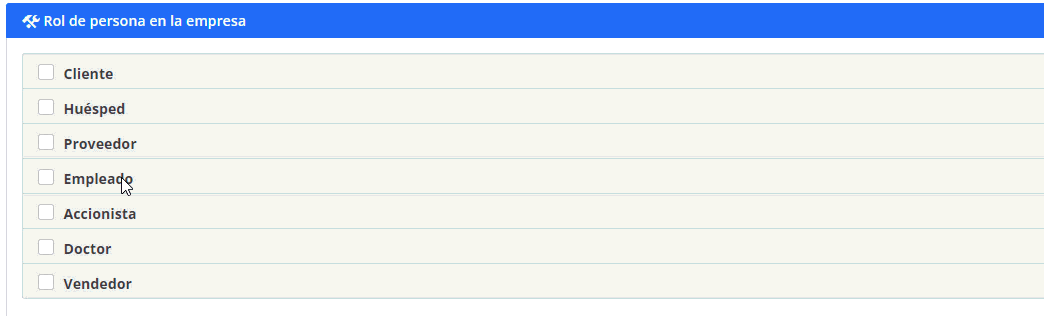
- Cuenta por cobrar: el sistema carga de forma automática la cuenta por cobrar. Recuerda que es informativa ya que no se lleva una contabilidad.
- Vendedor: asocias un vendedor como encargado de la cuenta del cliente.
Importante: para poder seleccionar un vendedor, es necesario que esté registrado como una persona y tenga asociado el rol como empleado.
- Descuento: esta opción te permite dejar predeterminado un porcentaje de descuento para el cliente.
- Saldo Inicial: valor referencial que no afecta contabilidad, sin embargo, se visualiza en el estado de cuenta.
- PVP por defecto: en este campo puedes establecer un precio de venta por defecto, para la elaboración de transacciones.
- Manual: al activar esta casilla puedes ingresar de forma manual el precio de venta en las transacciones que se le realicen al cliente.
- Para exportación: te permite configurar al cliente como extranjero.
- Centro de costo: puedes establecer un centro de costo específico para el cliente.
- Cupo de crédito: es posible definir si el cliente tiene cupo de crédito.
Importante: recuerda que el único campo obligatorio es Cuenta por cobrar.
Al finalizar, es necesario que selecciones el botón ![]() para que los datos queden almacenados correctamente en el sistema.
para que los datos queden almacenados correctamente en el sistema.